RAM, herhangi bir bilgisayarın en önemli bölümlerinden biri olarak kabul edilir. Diğer ayrıntıların aksine, arızalara ve arızalara daha duyarlıdır.
Bilgisayarın daha önce olduğu gibi çalışmaya başlamaya başlamasını fark ettiyseniz, periyodik olarak donar, yavaşça programları yükler ve böylece sorun kesinlikle RAM'de gizlenir. Kontrol etmenin iki basit yolu vardır:
- Windows Muayene Aracı.
- "MDSched.exe" komutunu kullanarak kontrol edin.
Windows Ram - Adım Adım Talimatlar
- "Windows Ara" bölümüne gidin, sonra alt satırda, "Hafıza kontrol aracını" girin, ardından bilgisayar istenen programı bulacaktır.

- Bilgisayarı hemen veya "Windows" belleğinin tamamlandıktan sonra yeniden yükleyin.

- Bilgisayarı yeniden başlattıktan sonra, RAM kontrolünün başlangıcında bilgi içeren mavi bir ekrana sahip olacaksınız. İki aşamadan oluşur, her sistemin sonunda size hataların varlığını söyleyecektir. Windows RAM'in durumunu kontrol etmek yaklaşık 30-40 dakika.
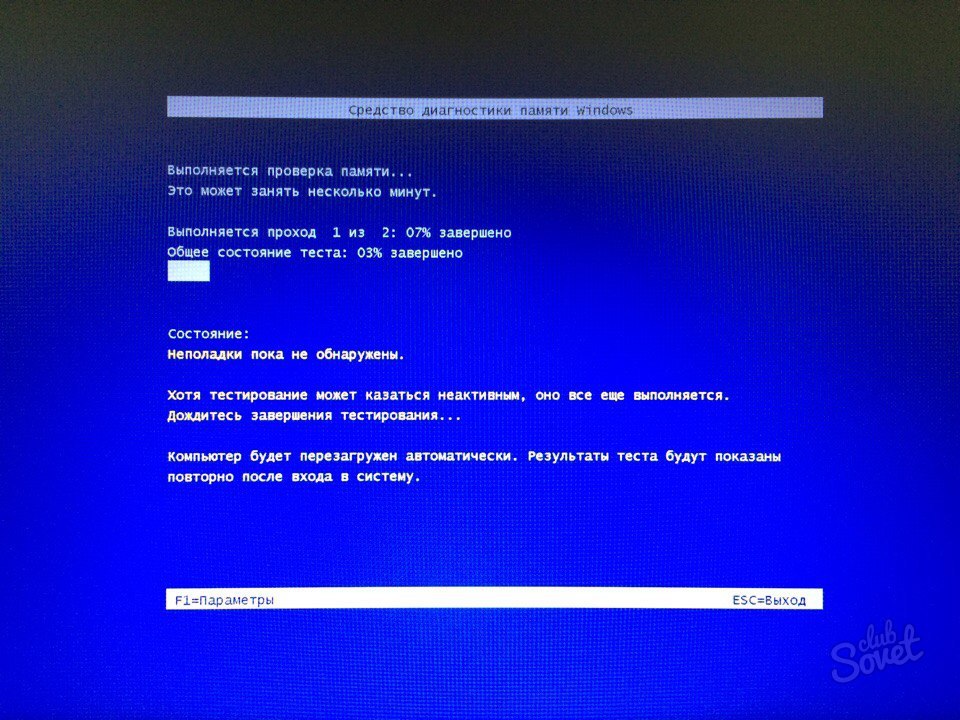
Özel bir ekip kullanarak RAM'in doğrulanması
- İmleci "Başlat" simgesine getirin, ardından sağ tıklayın. Bir bilgisayarın gerçekleştirebileceği eylemlerin bir listesine sahip olacaksınız. "Çalıştır" komutunu seçin.

- Görünen pencerede, "mdsched.exe" komutunu girin, ardından "Tamam" ı tıklayın.

- Önceki hafızayı hata durumuna kontrol etme yönteminde olduğu gibi, Windows sistemini yeniden başlatmanız istenecektir.

- Bilgisayarı yeniden başlattıktan sonra, bilgisayarın RAM'sini kontrol etme işlemi ile mavi bir ekran görünecektir.

Hataların bulunmaması durumunda ve bilgisayar hala yavaşlarsa, daha ayrıntılı tanılama için bir uzmana başvurmanız gerekir. Ayrıca hataların varlığında, bir bilgisayarın onarımı için verilmesi önerilir.






























